Jak pořizovat hands-free snímky iPhone pro lepší selfie, skupinové snímky a snímky při slabém osvětlení

Na svém iPhone můžete pořídit fotografii jediným klepnutím nebo klepnutím, ale můžete také použít aplikaci Fotoaparát pro handsfree pro působivější snímky. To vám umožní pořizovat podrobnější selfie, zahrnout celou skupinu do záběru nebo získat konzistentnější výsledky v nočním režimu – a je to snadné. Upozornění spoileru: „Hej Siri“ samo o sobě nestačí.
Pořizování selfie pomocí předního fotoaparátu je snadné, ale zadní fotoaparát poskytuje lepší výsledky. Zatímco oba jsou u modelů řady iPhone 11, 12 a 13 12MP, zadní strana má rychlejší širokoúhlý objektiv, který propouští více světla, zlepšuje automatické ostření a lépe zachycuje akci. Zařízení řady iPhone 12 Pro a 13 Pro mají také lidar skener, který navíc pomáhá s automatickým ostřením a portréty v nočním režimu.
Existuje několik způsobů, jak nastavit zadní kameru vašeho iPhone tak, aby pořizovala snímek, aniž byste se zařízení ani dotkli, včetně aplikace Zkratky, hlasového ovládání a externích gadgetů. Můžete také převrátit fotoaparát a použít tyto tipy pro přední objektiv, pokud vám to pomůže pořizovat lepší selfie.
Hlasová kontrola
Chcete-li svůj iPhone nastavit na fotografování pomocí hlasového ovládání, musíte přejít do Nastavení -> Zpřístupnění -> Hlasové ovládání a ujistěte se, že je zapnuto.
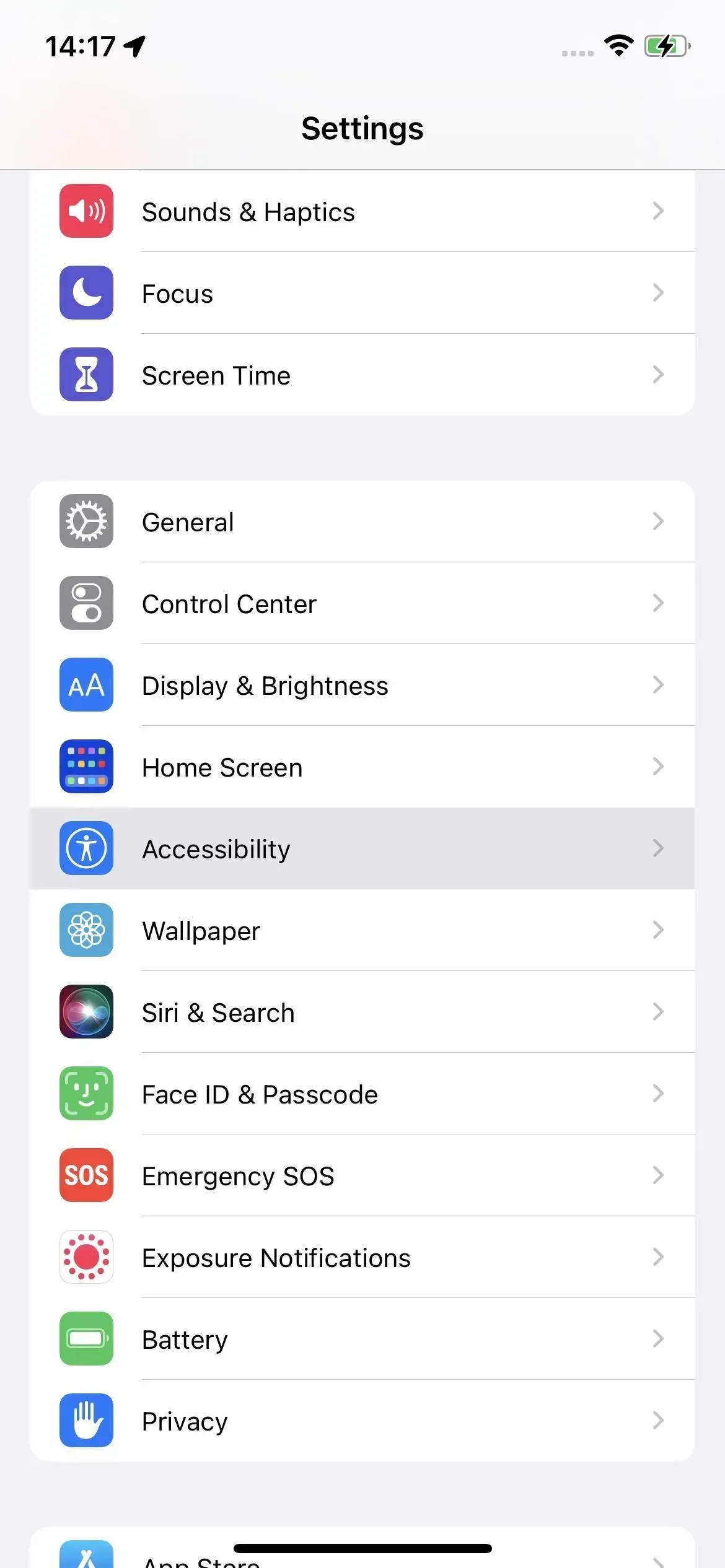
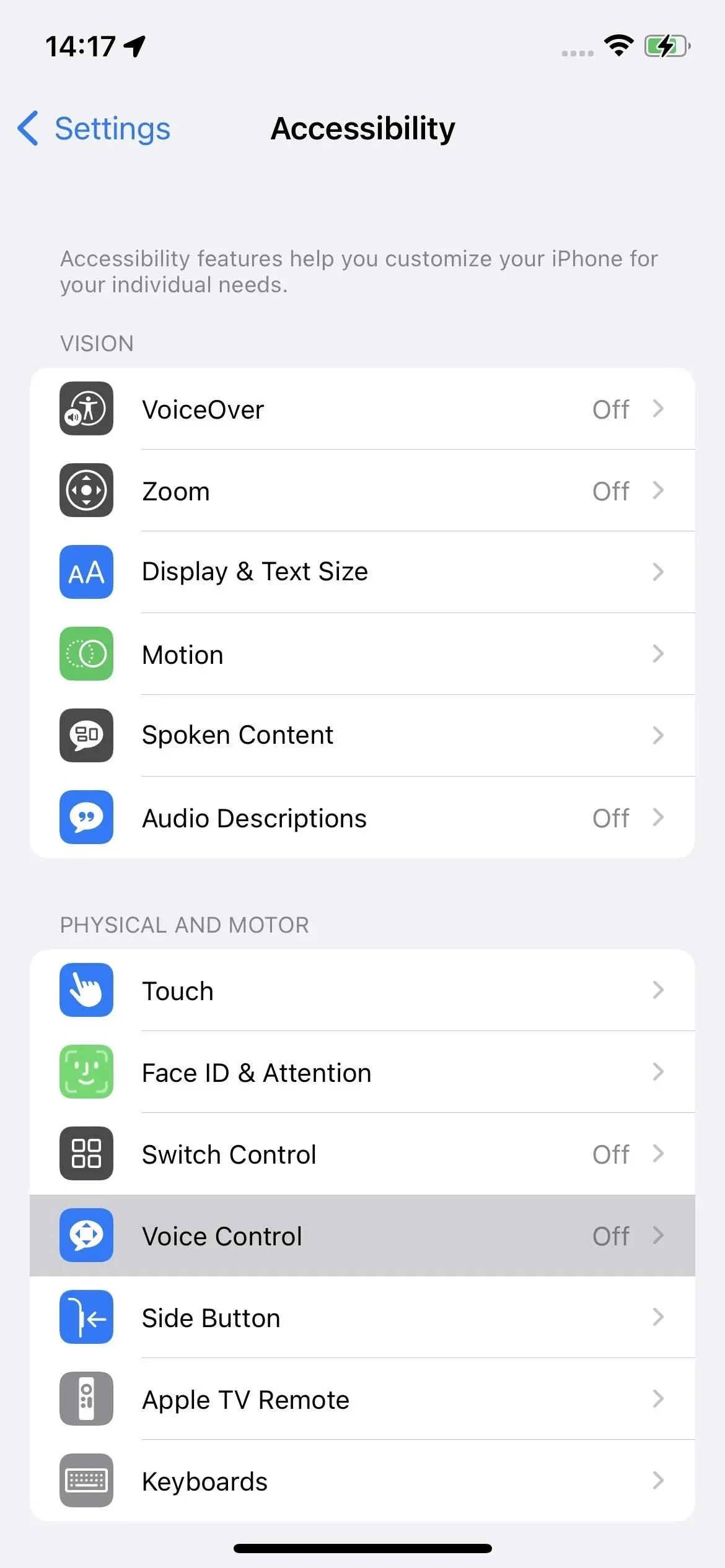
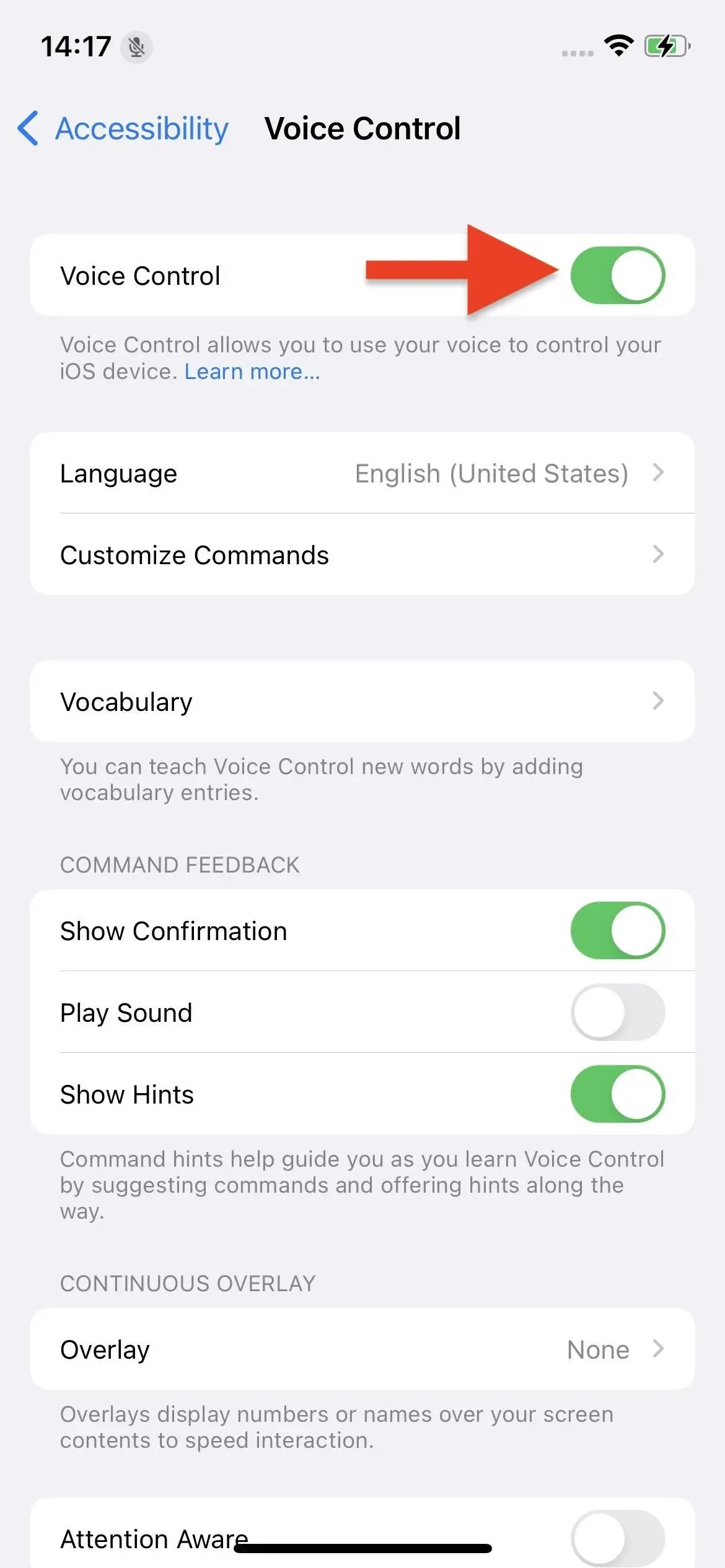
Můžete také aktivovat Siri a požádat o „zapnutí hlasového ovládání“. To je skvělé, protože to lze provést zcela bez použití rukou, například pokud jste již při úpravě záběru daleko od svého iPhone.
Další skvělou funkcí, kterou můžete použít, je zkratka pro usnadnění. Jednoduše mu přiřadíte hlasové ovládání a trojitým kliknutím na boční nebo domovské tlačítko zapnete nebo vypnete hlasové ovládání. Chcete-li do Ovládacího centra přidat zástupce usnadnění, přejděte do Nastavení -> Ovládací centrum a poté klikněte na tlačítko plus (+) vedle zástupců usnadnění.
Nastavení zástupce usnadnění (vlevo) a jeho přidání do Ovládacího centra (vpravo).
Po poslechu hlasového ovládání můžete snadno pořídit fotografii, aniž byste se dotkli iPhone. Jak možná víte, existuje několik způsobů, jak pořídit fotografii na iPhone rukama. Nejběžnějším způsobem je stisknutí spouště na displeji, ale můžete použít i tlačítka hlasitosti.
Namísto ručního mačkání tlačítek pro zvýšení nebo snížení hlasitosti můžete požádat hlasové ovládání, aby to provedlo v několika jednoduchých krocích. Stačí říct „Otevřít fotoaparát“ pro otevření aplikace Fotoaparát, pokud ještě není aktivní, a poté „zvýšit hlasitost“ nebo „snížit hlasitost“ a pořídit fotografii. (Uvědomte si, že pokud máte na svém iPhonu nainstalovaných více aplikací pro fotoaparát, může hlasové ovládání otevřít aplikaci se stejným názvem, například Camera+ .)
Hlasové ovládání uloží všechny fotografie, které pořídíte v aplikaci Fotky. Můžete říci „snížit hlasitost“ a poté „stisknout potvrzení“, abyste funkci deaktivovali, až budete hotovi. Můžete také říct: „Ahoj Siri, vypněte hlasové ovládání.“
Dalším skvělým příkazem, který funguje, je Zobrazit jména, který vám ukáže vše, co můžete v aplikaci Fotoaparát říct. Zkuste „klepnout na blesk“ pro zapnutí nebo vypnutí blesku, „klepnutím na výběr fotoaparátu“ přepnout mezi předním a zadním fotoaparátem nebo „klepnutím pořídit fotografii“ pro použití závěrky. Případně řekněte „zobrazit čísla“, pokud chcete místo názvů tlačítek vyslovovat čísla.
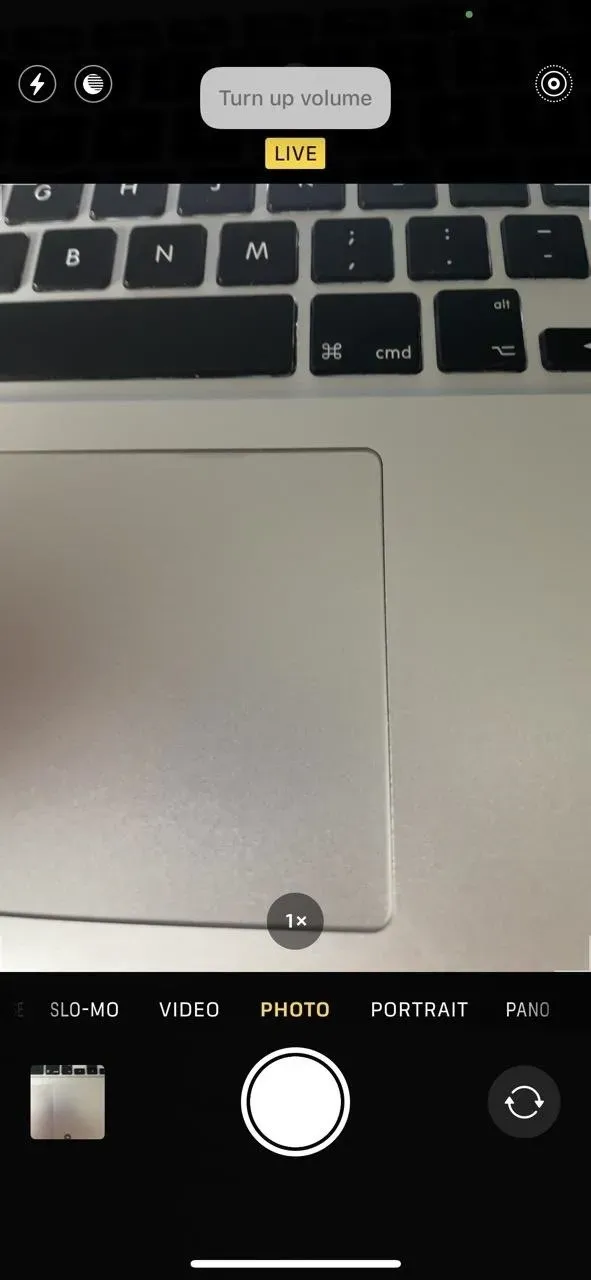
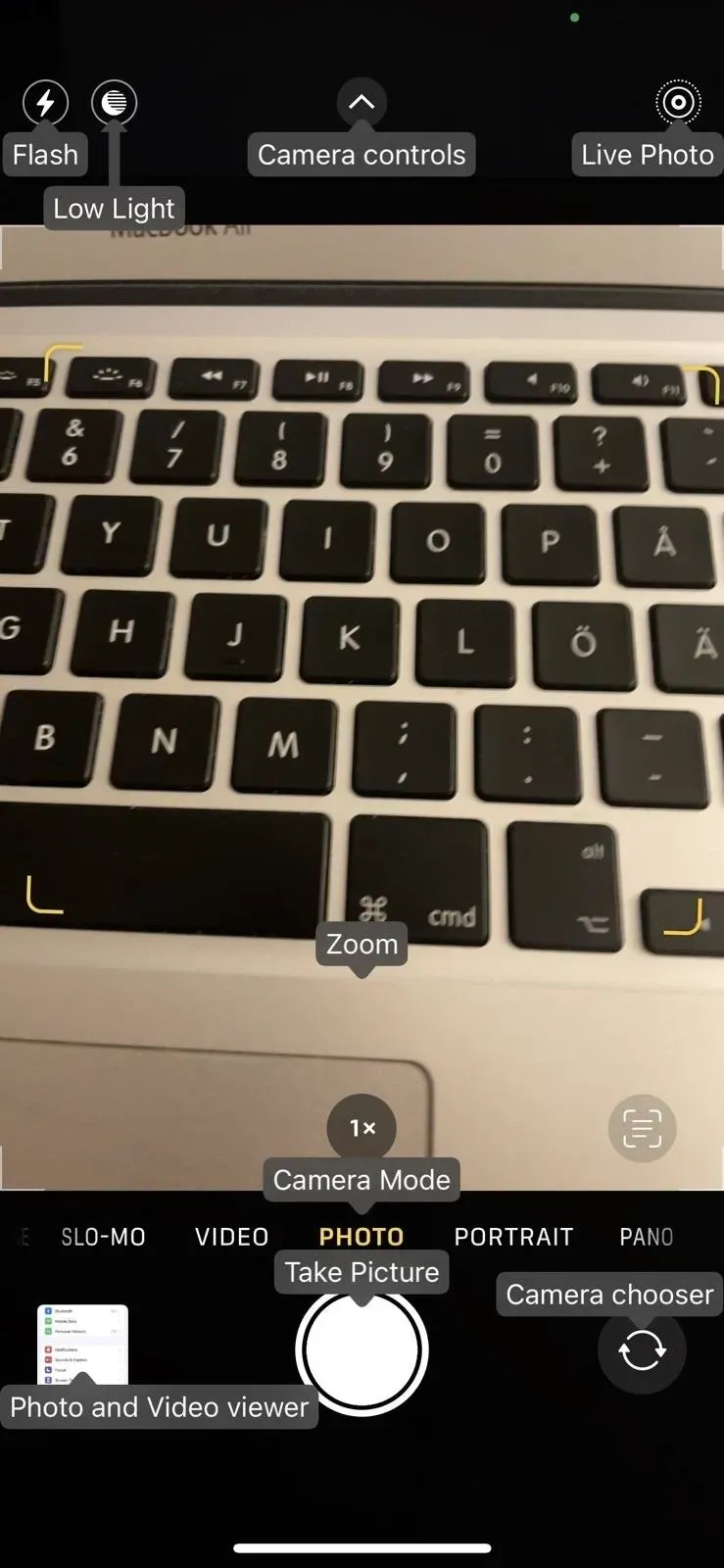
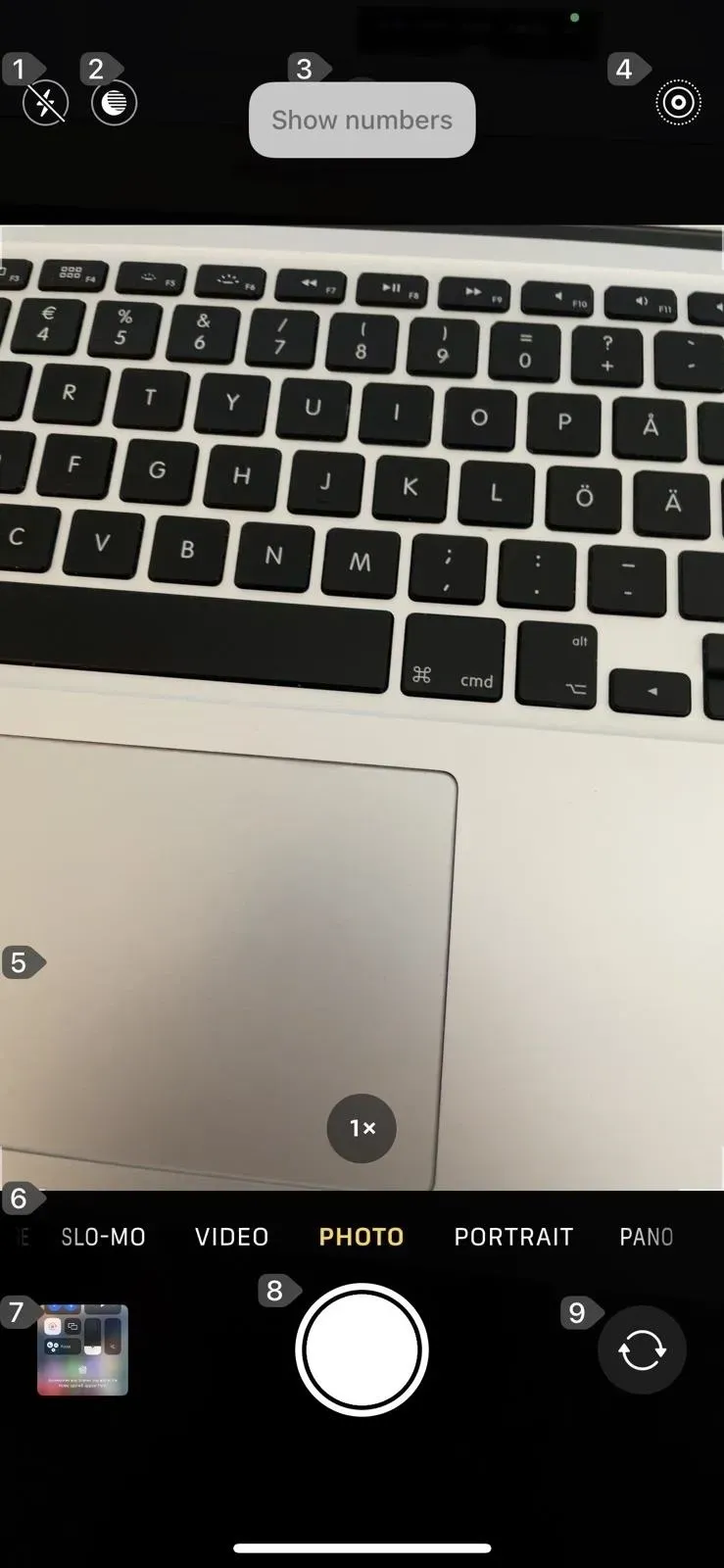
Použití příkazu hlasitosti (vlevo) a zobrazení jmen (uprostřed) nebo čísel (vpravo).
Jakmile si osvojíte základy focení pomocí hlasového ovládání, můžete vyzkoušet pokročilejší příkazy. Zkuste vyslovit „přiblížit“ a „oddálit“, abyste se přiblížili nebo oddálili od objektu. Přejetím nahoru otevřete ovládací prvky fotoaparátu. Přejetím doleva a doprava přepnete režimy fotoaparátu, takže můžete pořídit normální fotografii a portrét bez přerámování.
Prozkoumejte další příkazy v nabídce Uživatelské ovládací prvky v nabídce Nastavení -> Usnadnění -> Ovládání hlasem -> Přizpůsobit příkazy.
Siri pomocí zkratek
Další možností je aplikace Zkratky v kombinaci se Siri. Otevřete Zástupci a klikněte na kartu Galerie. Najděte „Say Cheese“ a klepnutím na znaménko plus (+) ji přidejte do svého seznamu zkratek. Od této chvíle, kdykoli řeknete „Hej Siri, řekni sýr“, váš iPhone pořídí snímek pomocí zadní kamery. Musíte jej spustit jednou, abyste mohli schválit všechny potřebné žádosti o povolení, jako je ukládání do fotoalb.
Mějte na paměti, že zkratka bude používat pouze širokoúhlý objektiv a pouze ve standardním fotografickém režimu bez jakéhokoli nastavení, které provedete přímo v aplikaci Fotoaparát. K orámování záběru tedy můžete použít aplikaci Fotoaparát, ale nemusíte se bát teleobjektivu nebo jakýchkoliv manuálních úprav. Technicky můžete použít „Hey Siri, say cheese“ bez ohledu na to, v jaké aplikaci se nacházíte, a fotoaparát pořídí snímek.
Pokud chcete použít jiný spouštěč, přejděte do Moje zkratky v aplikaci Zkratky, klepněte na elipsu na zkratce a změňte její název na spouštěcí slovo nebo frázi, kterou chcete použít. Zavřete editor a uložte změny.
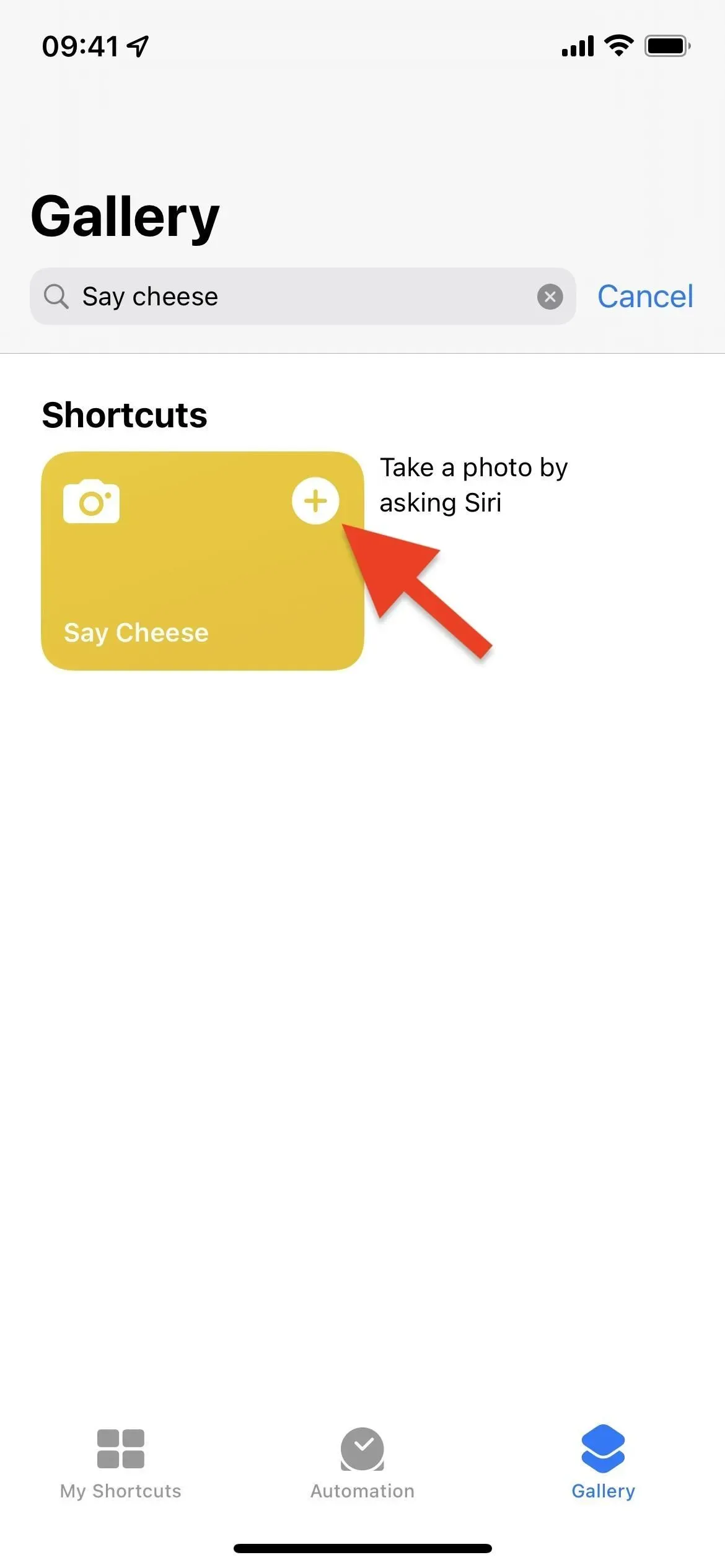
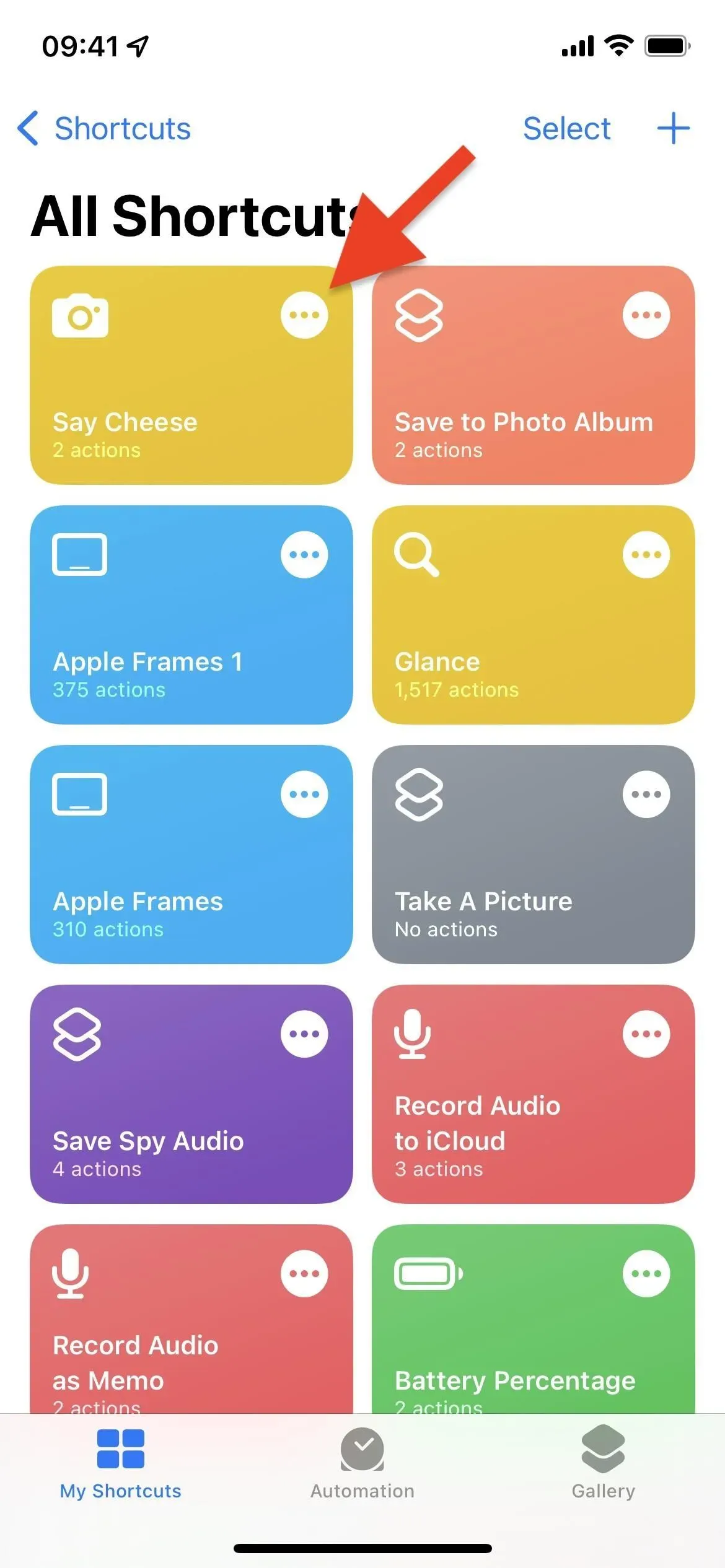
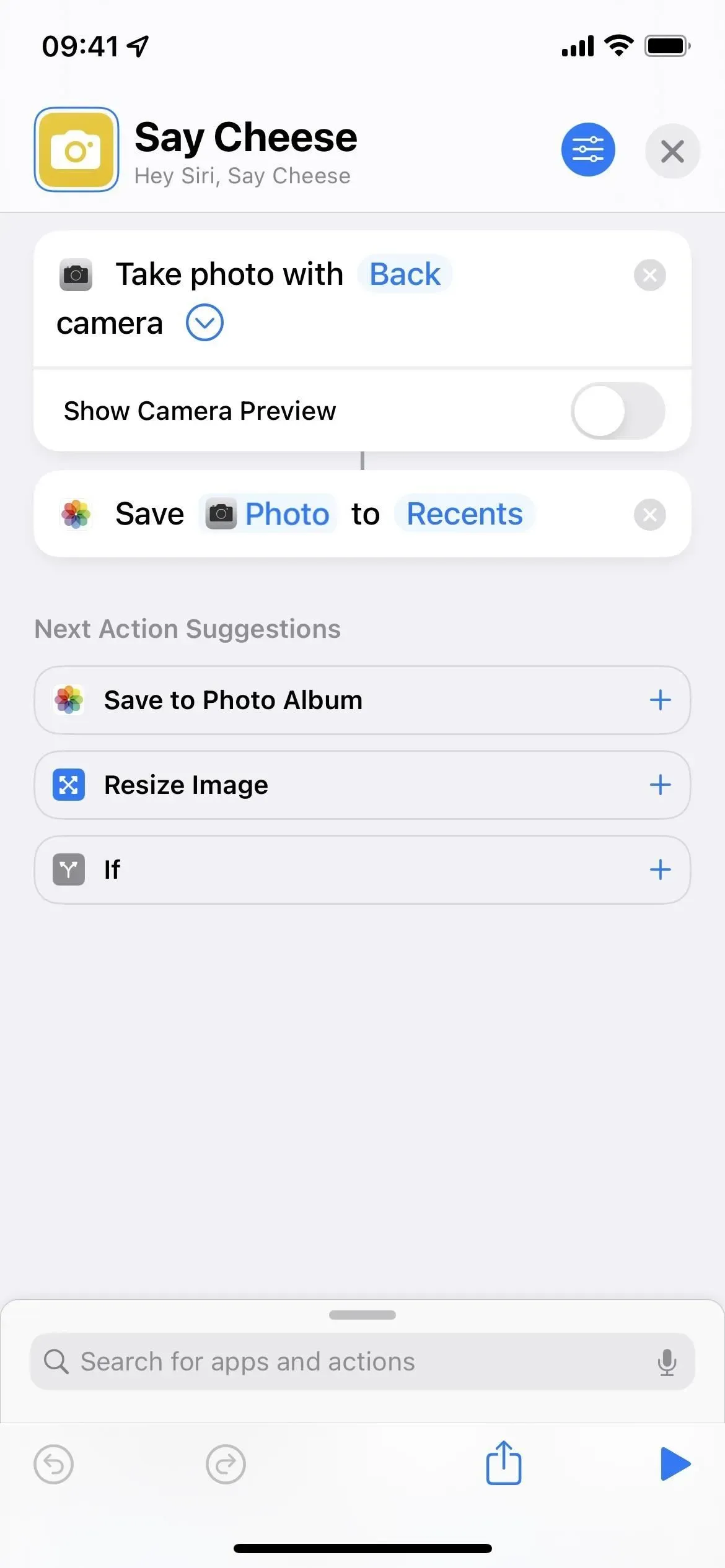
Pokud chcete zkratku nastavit ručně, postupujte takto:
- Otevřete aplikaci Zkratky.
- Klepněte na plus (+) nahoře.
- Zadejte název zkratky, například „Vyfotit“.
- Klikněte na „Přidat akci“ nebo na vyhledávací panel.
- Najděte a vyberte Pořídit fotografii.
- Klikněte na šipku vedle „kamera“ v poli akce.
- Vypněte „Zobrazit náhled fotoaparátu“.
- V návrzích na konci pracovního postupu klikněte na „Uložit do fotoalba“. Pokud ji nevidíte, opakujte krok 4 a poté vyhledejte a vyberte akci.
- Pokud chcete změnit album, kde jsou obrázky uloženy, klikněte v této akci na „Poslední“.
- Kliknutím na (X) nahoře ukončíte editor a uložíte zástupce.
- Řekněte „Hey Siri, take a picture“ a spustí se zkratka.
K dispozici jsou další možnosti
Existuje mnoho dalších způsobů, jak přimět váš iPhone k pořízení fotografie, aniž byste se ho přímo dotýkali. Můžete být kreativní a prozkoumat různé miniaplikace, které tuto možnost nabízejí, nebo využít další vestavěné funkce ve vašem iPhonu.
- Časovač funguje skvěle, pokud máte stativ nebo skvělé místo pro upevnění iPhonu. Můžete jej zapnout pomocí ovládacích prvků fotoaparátu v aplikaci Fotoaparát. Pokud ovládací prvky fotoaparátu nevidíte, klepněte na šipku nahoře nebo přejeďte prstem po obrazovce nahoru. Vyberte 3 nebo 10 sekund.
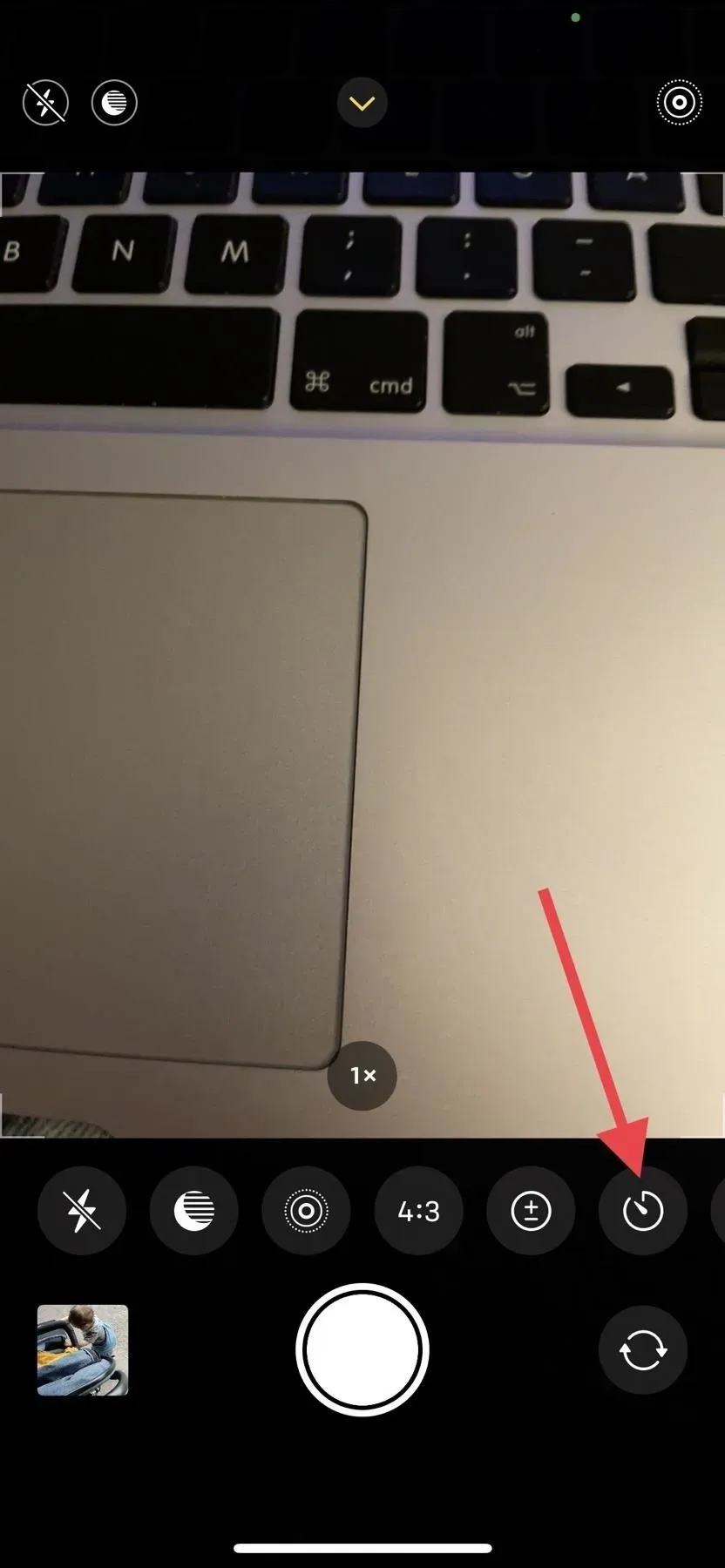
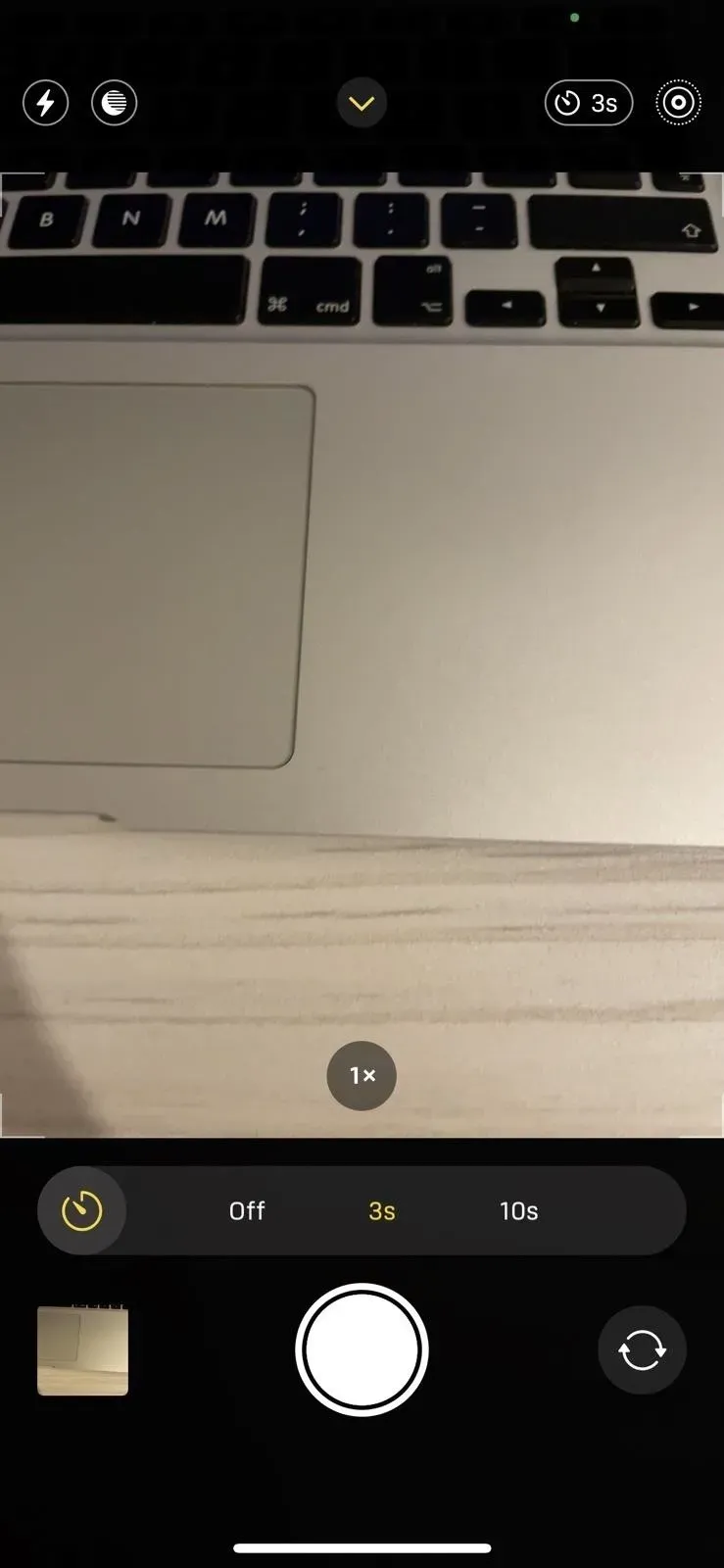



Napsat komentář